Win11如何调低亮度?3种简单方法轻松解决屏幕刺眼问题
在Windows 11系统中调节屏幕亮度是保护眼睛的重要操作。本文将详细介绍3种最常用的Win11亮度调节方法,帮助您快速找到最适合自己的亮度设置方案。
方法一:使用快捷键快速调节亮度
找到键盘上的亮度调节快捷键(通常是Fn+F5/F6或F1/F2)
按住Fn键同时按降低亮度键(不同品牌笔记本按键可能不同)
观察屏幕亮度变化,调整至舒适程度
方法二:通过系统设置调整亮度
点击任务栏右下角的通知中心图标
找到亮度滑块(太阳图标)
向左拖动滑块即可降低亮度
或者进入设置 > 系统 > 显示进行更精确调节
方法三:使用电源计划调整亮度
右键点击开始菜单选择电源选项
点击当前电源计划右侧的更改计划设置
找到调整计划亮度选项
设置使用电池和接通电源时的亮度值
常见问题解答
Q:Win11亮度调节滑块不见了怎么办?
A:可能是显卡驱动问题,建议更新显卡驱动或重启电脑。
Q:夜间使用电脑如何更好地保护眼睛?
A:除了降低亮度,还可以开启夜间模式(设置 > 系统 > 显示 > 夜间模式)。
Q:为什么我的亮度无法调节?
A:检查是否安装了正确的显卡驱动,或尝试在BIOS中恢复默认设置。
通过以上方法,您可以轻松调节Win11系统亮度,找到最适合自己眼睛的显示效果。建议在不同环境光线下适当调整亮度,以获得最佳视觉体验。